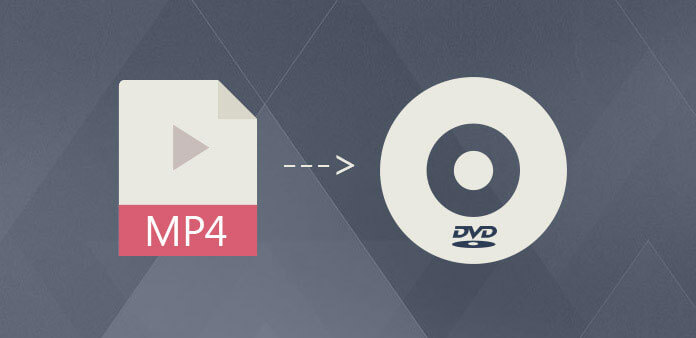MP4 je toliko popularan video format i medijski spremnik da će ga većina uređaja moći reproducirati. Ako je vaš MP4 video kodek MPEG-4 ili H.264, možete snimiti MP4 video na podatkovni DVD disk ili staviti flash pogon s MP4 video zapisom na USB priključak DVD playera. Možda će prepoznati i reproducirati videozapis. Ako nije, jedini način je da izvorni MP4 video postane “kompatibilan s DVD playerom”. Ovdje predstavljamo jedno od prikladnih rješenja za snimanje MP4 na video DVD disk pomoću moćnog softvera za izradu DVD-a u nastavku – DVD Creator .
Značajke zvijezde
- Daje vam mogućnost odabira vrste DVD diska koju želite snimiti. Možete snimiti MP4 video na a video DVD disk ili a podatkovni DVD disk .
- Možete snimati MP4 video s bilo kojim kodekom (H.265, H.264 i više) na DVD 5/9 disk.
- Funkcija "Fit to Disc". Ako je na DVD disku ostalo mnogo prostora nakon uvoza MP4 videa, program će spržiti video na DVD uz najvišu kvalitetu. Obrnuto, automatski će komprimirati MP4 video da stane u pohranu DVD diska.
- Mnoštvo predložaka DVD izbornika po izboru. Osim toga, DVD izbornik je vrlo prilagođen.
- Ugrađeni alat za izradu poglavlja. Omogućuje vam uvoz poglavlja za svaki naslov okvir po okvir.
Detaljan vodič o tome kako snimiti MP4 na DVD

Snimanjem MP4 na DVD disk, vaši kućni videozapisi ili filmovi u MP4 formatu mogli bi se reproducirati na DVD playeru s izbornikom lijepog izgleda. Također bi bilo zgodno dijeliti/distribuirati DVD-ove sa svojim prijateljima, članovima obitelji ili drugima.
Besplatno preuzimanje Besplatno preuzimanje
Korak 1. Umetnite DVD disk za snimanje u svoje Windows ili Mac računalo
Stavite DVD disk u unutarnji DVD pogon ili vanjski DVD pogon (npr. Apple USB SuperDrive). Disk može biti DVD 5/9 (DVD-R, DVD+R, DVD-RW, DVD+RW, DVD+R DL, DVD-R DL).

Korak 2. Pokrenite DVD Creator i kliknite na "Create a DVD Video Disc"
Preuzmite, instalirajte i pokrenite DVD Creator. “Create a DVD Video Disc” je za snimanje MP4 na video DVD. “Data Disc” je za snimanje MP4 na podatkovni DVD.

Korak 3. Uvezite MP4 video s računala u program
Dodani MP4 videozapisi bit će navedeni pod "Izvor". Ovdje možete upravljati strukturom izbornika, klasificirati naslove i prilagoditi položaj poglavlja.

Korak 4. Postavite predložak DVD izbornika i prilagodite izbornik
Možete odabrati jedan iz toliko različitih predložaka. Funkcije na maloj traci su "Prilagodi pozadinu", "Prilagodi pozadinsku glazbu", "Dodaj tekst", "Prilagodi sličicu" i "Stvori poglavlje" s lijeva na desno.

Korak 5. Pregledajte i snimite MP4 video na DVD
Kliknite na "Snimi" za početak snimanja MP4 na DVD. Nakon što završite, možete reproducirati disk u DVD playeru.

Ovo je moćan alat za snimanje videozapisa u različitim formatima na DVD. Radi za Windows 10/8/7/Vista/XP i najnoviji macOS. Preuzmite DVD Creator besplatno probno razdoblje i počnite izrađivati svoj kućni disk.
Besplatno preuzimanje Besplatno preuzimanje